Tere tulemast sellesse õpetusse eelvaadete kasutamise kohta Lightroom Classic CC. Kui sa töötad Lightroom'iga regulaarselt, märkad kiiresti, kui olulised on eelvaated töövoos ja foto kuvamise kiiruses. Selles õpetuses näitan, kuidas tõhusalt luua, hallata ja kasutada eelvaateid, et parandada oma tööd Lightroom'is. Liigume samm-sammult protsessi läbi ning annan sulle praktilisi näpunäiteid, kuidas salvestada mälu ja suurendada jõudlust.
Olulisemad tulemused
- Eelvaated on hädavajalikud Lightroom'is töötamisel.
- Standardväljavaated on vajalikud teegivaates ning 1:1 eelvaated arendusmoodulis.
- Smartväljavaated võimaldavad redigeerimist ilma originaalsete RAW-failideta.
Eelvaated Lightroomis - Juhend samm-sammult
1. Ülevaade teegimoodulist ja standardväljavaadetest
Alustamiseks ava kõigepealt Lightroomi teegimoodul. Siin näed oma imporditud fotosid, mis kuvatakse standardvälvaadete alusel. Need eelvaated on vajalikud piltide kiireks ja tõhusaks laadimiseks. Hiljem saad uurida liidese üksikasju ja erinevaid vaateid.
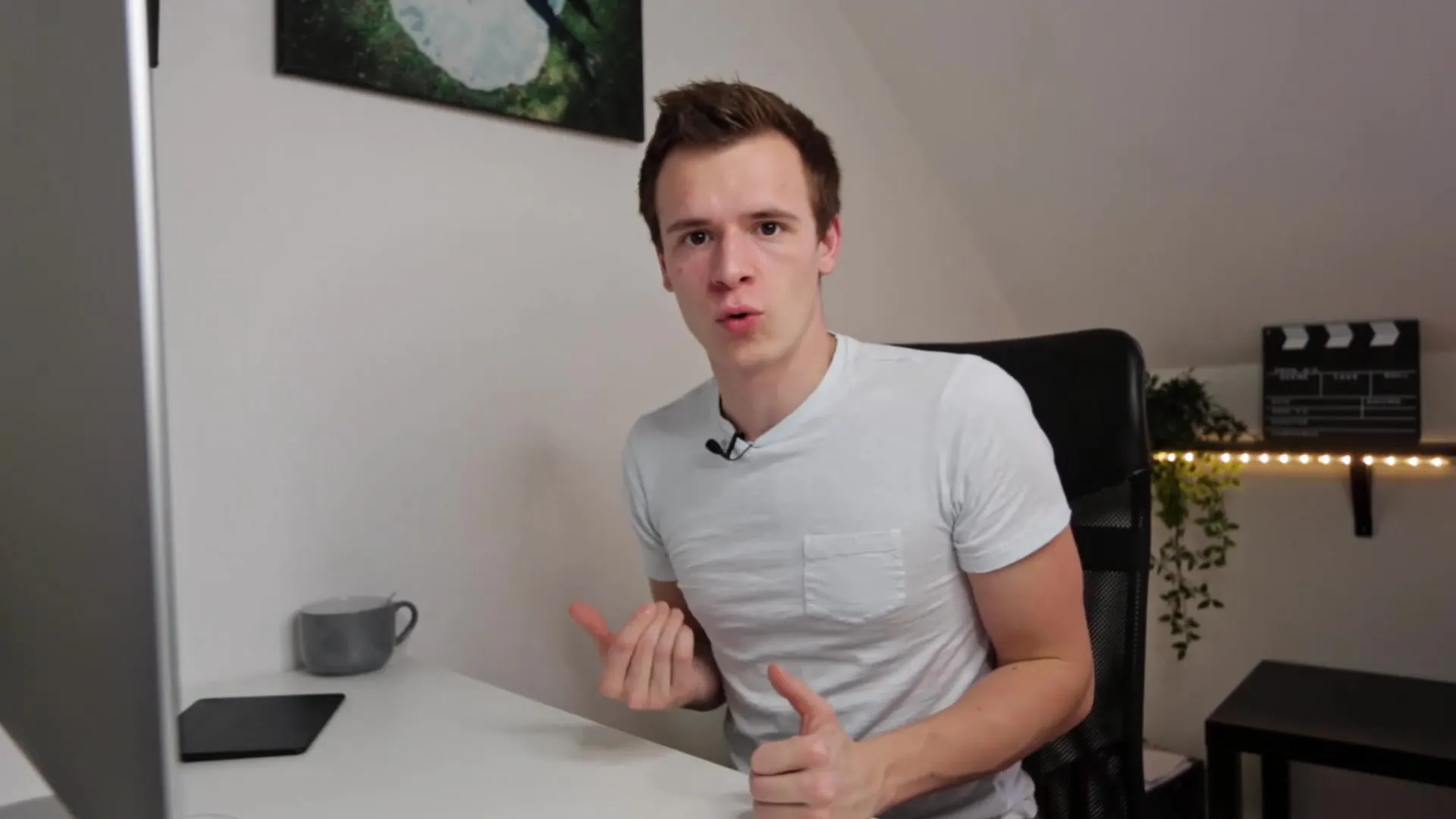
2. Kataloogisätete kohandamine
Oluline punkt on kataloogisätete kohandamine. Saad kohandada standardvälvaadete eraldusvõimet, et optimeerida jõudlust. Mene kataloogisätete juurde ning vali soovitud eraldusvõime. Saad seda muuta, et võimaldada kiiremat eelvaate genereerimist, kui navigeerid oma piltide vahel.
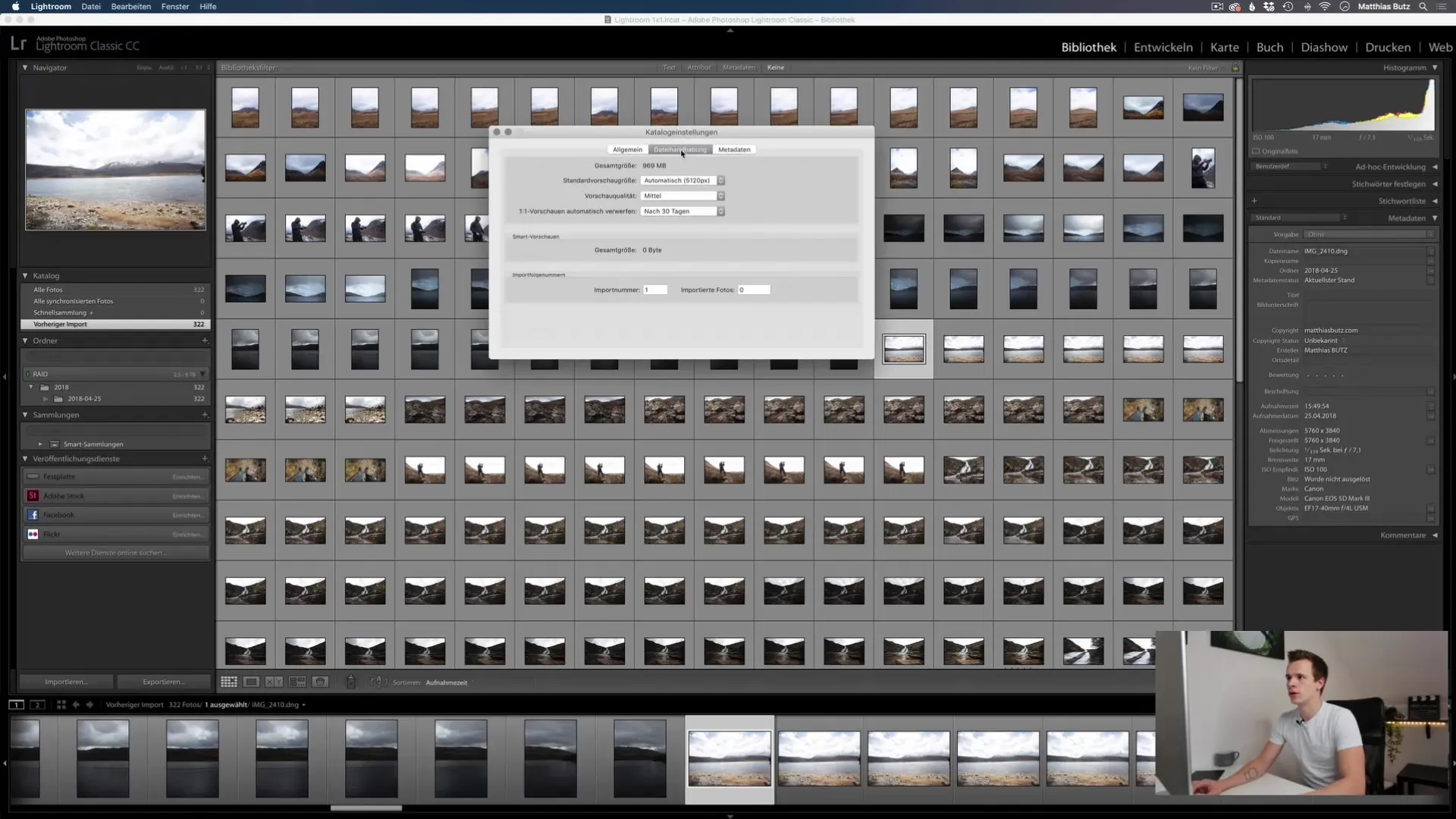
3. Täislahutusega eelvaadete loomine
Kui suumid pildile lähemale, sunnib Lightroom täislahutusega eelvaate loomiseks. Need eelvaated on eriti olulised, kui töötad arendusmoodulis. Jälgige, et mitte liigselt vahetada piltide vahel, kui neid eelvaateid genereeritakse, kuna see võib aega võtta.
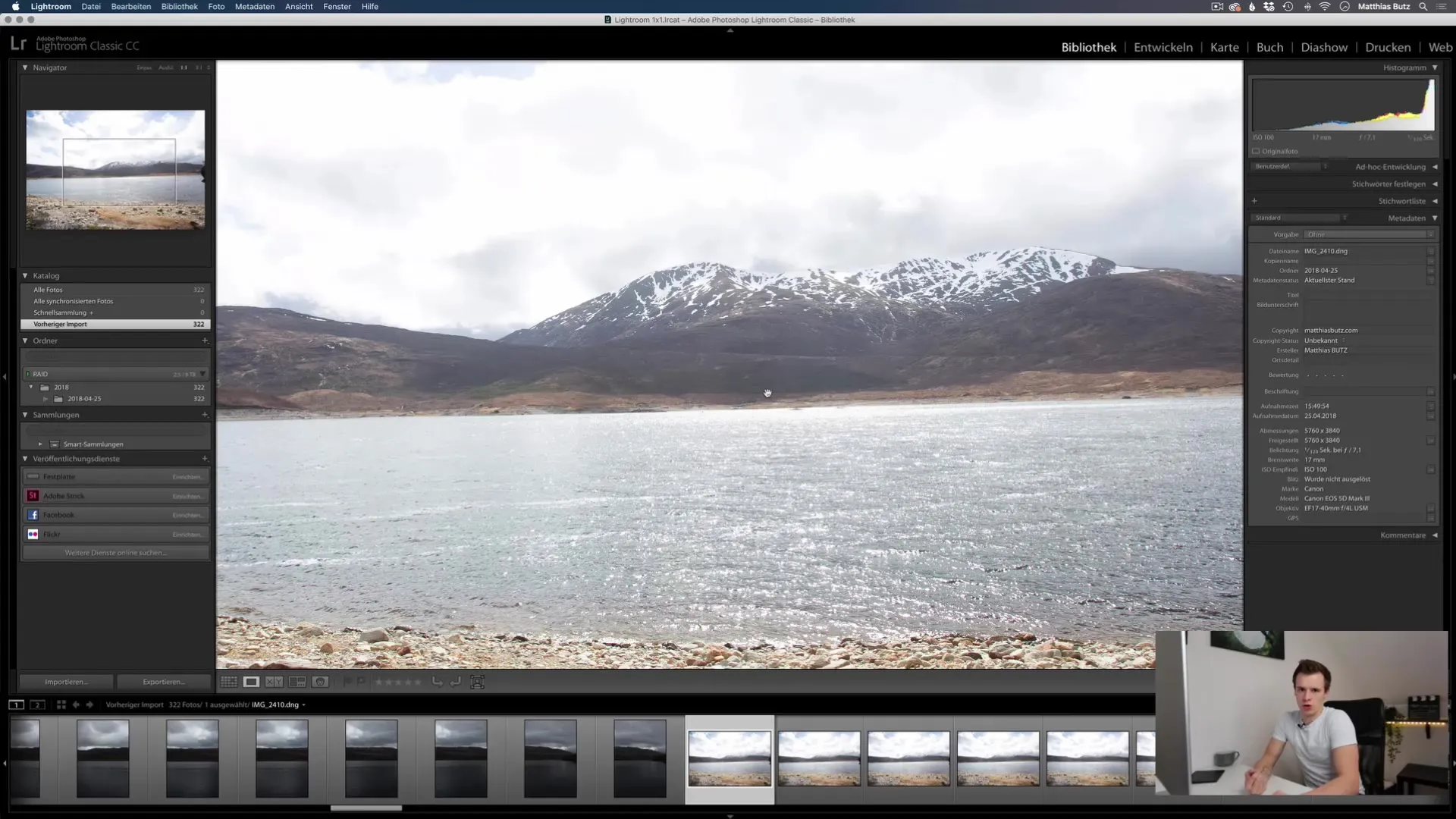
4. Üleliigsete eelvaadete eemaldamine
Aja jooksul võivad eelvaated võtta palju salvestusruumi. Pärast esimesi projekte on soovitatav üleliigsed eelvaated kustutada. Saad määrata kataloogisätetes, millise aja möödudes (nt 30 päeva pärast) peaksid eelvaated automaatselt kustutama. See aitab optimeerida salvestusruumi oma arvutis.
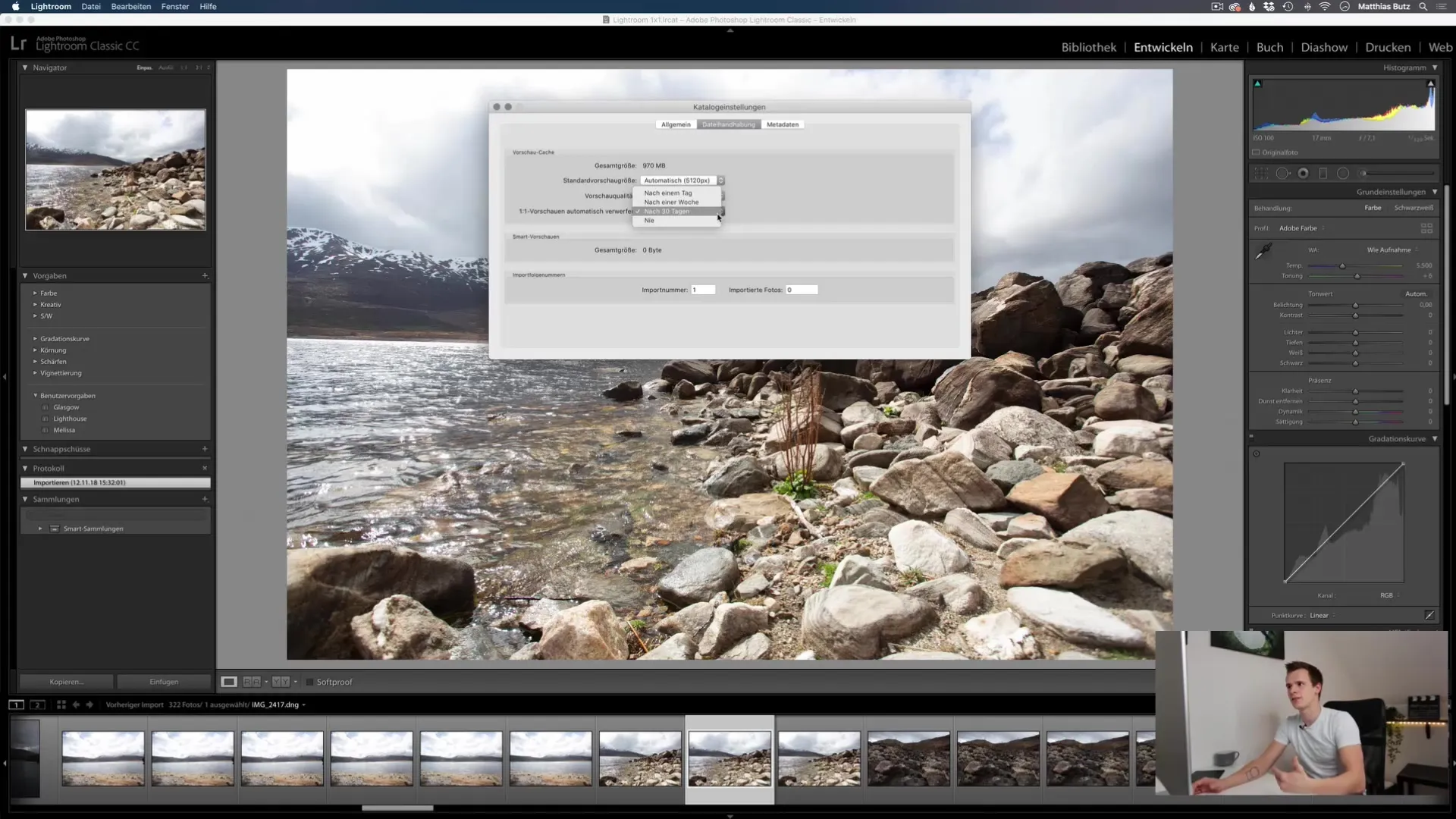
5. Töötamine teegimoodulis
Kui vaatad pilte, on oluline jääda teegimoodulisse. Siin on palju lihtsam navigeerida, kuna töötad ainult standardvälvaadetega. Selle tulemusena muutub kõik sujuvamaks ja kiiremaks.
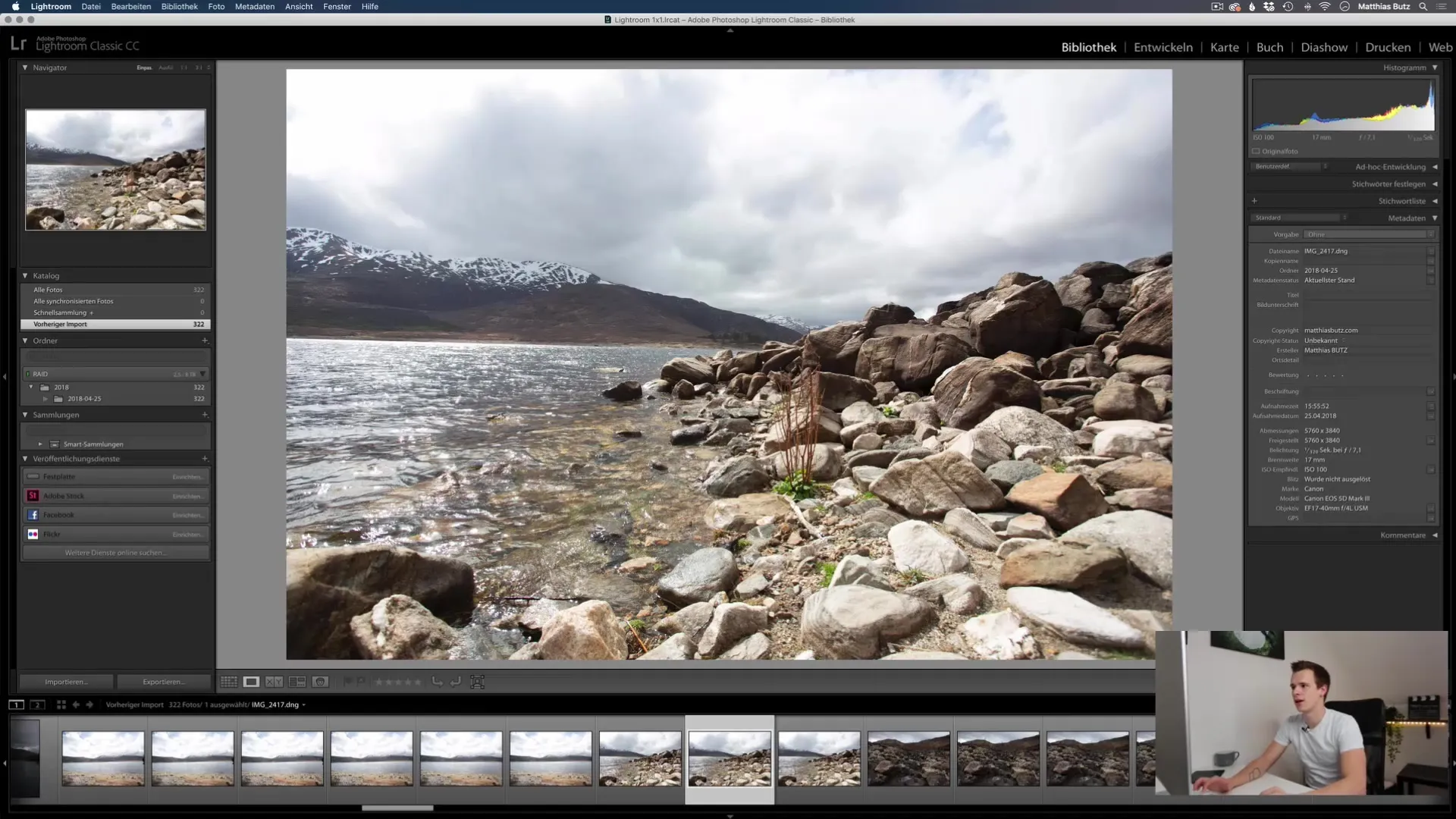
6. 1:1 eelvaadete loomine
Kui alustad redigeerimist arendusmoodulis, on oluline luua täislahutuses 1:1 eelvaated. Tee seda menüü kaudu „Teek“ ja seejärel „Eelvaated“. Vali kõik pildid, mille jaoks soovid neid eelvaateid luua. See kiirendab tööd märkimisväärselt, kuna saad neile otse juurde pääseda ilma viivitusteta.
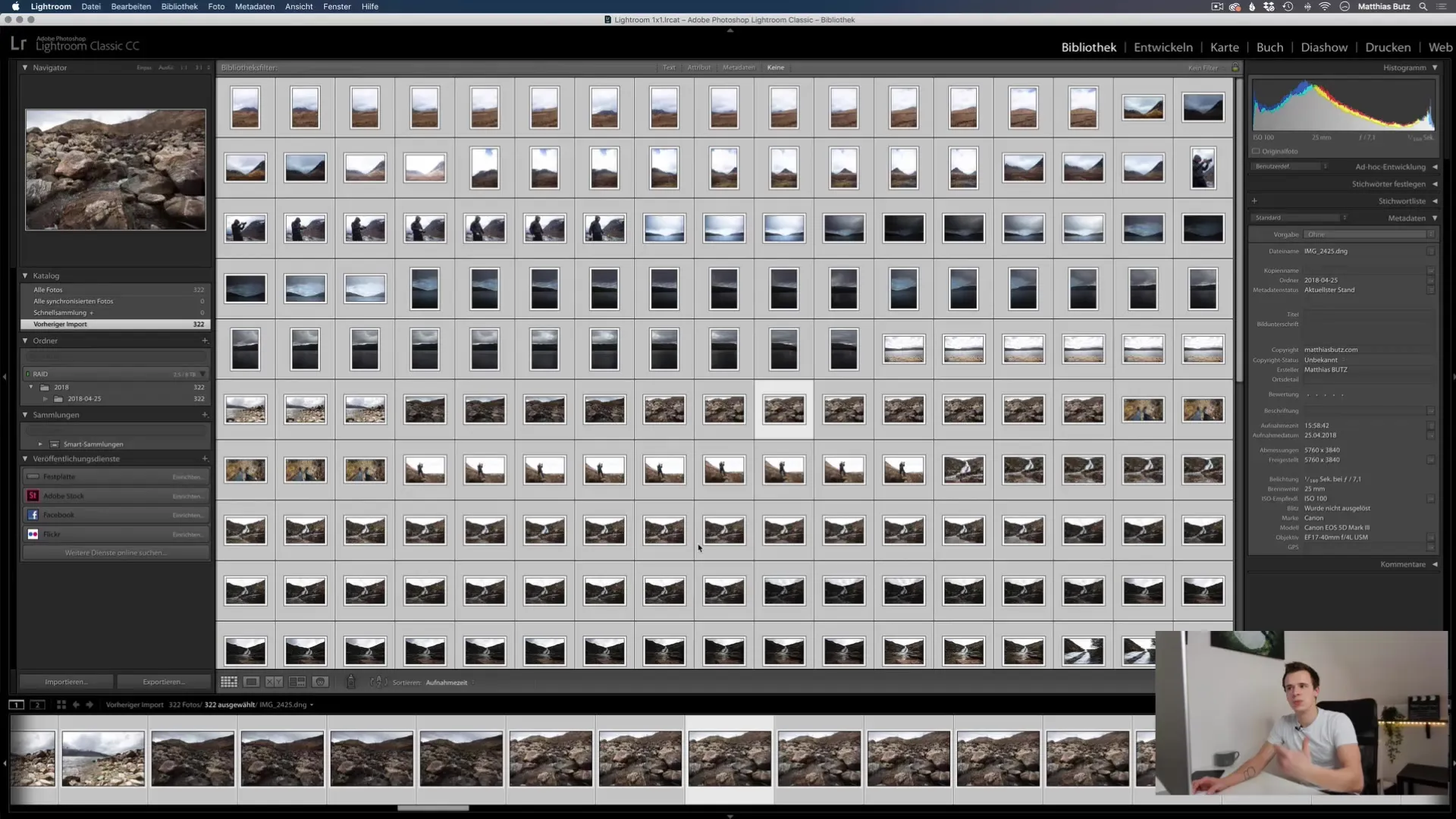
7. Smartvälvaadete kasutamine
Kui sageli töötad välised kõvaketastega, peaksid kaaluma Smartvälvaate funktsiooni kasutamist. Smartvälvaated on väiksemad failid, mis võimaldavad sul redigeerida, ilma et originaalfailid oleks kättesaadavad. See on eriti mugav, kui töötad liikvel olles ja sul pole juurdepääsu originaalfailidele.
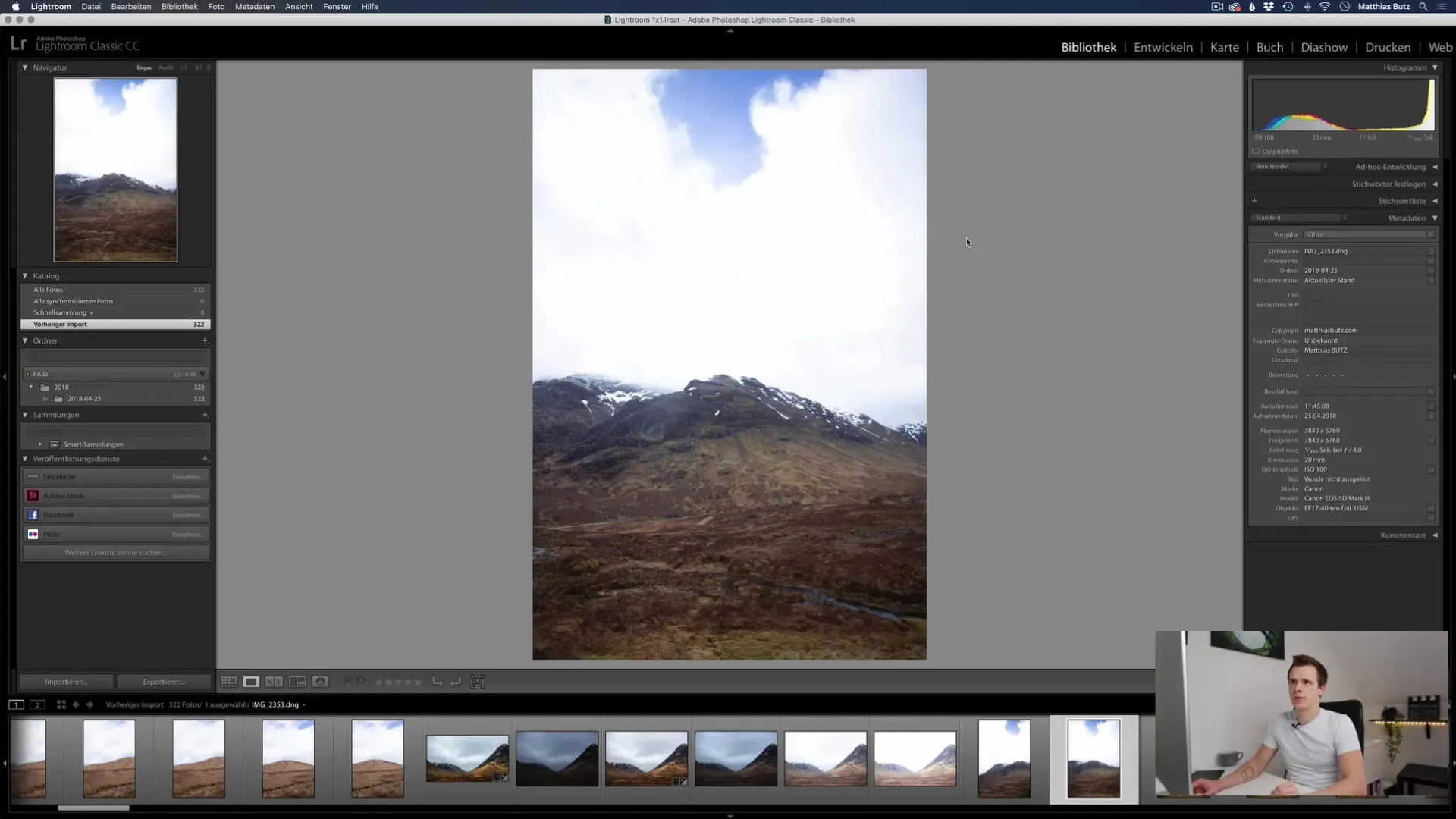
8. Redigeerimine ilma originaalfailideta
Kui kasutad Smartvälvaateid ja ühendad kõvaketta lahti, saad pilte ikkagi redigeerida, isegi kui originaalfailid pole saadaval. Näidatakse teade, et originaalfaili ei leitud, kuid saad siiski oma pilti jätkata.
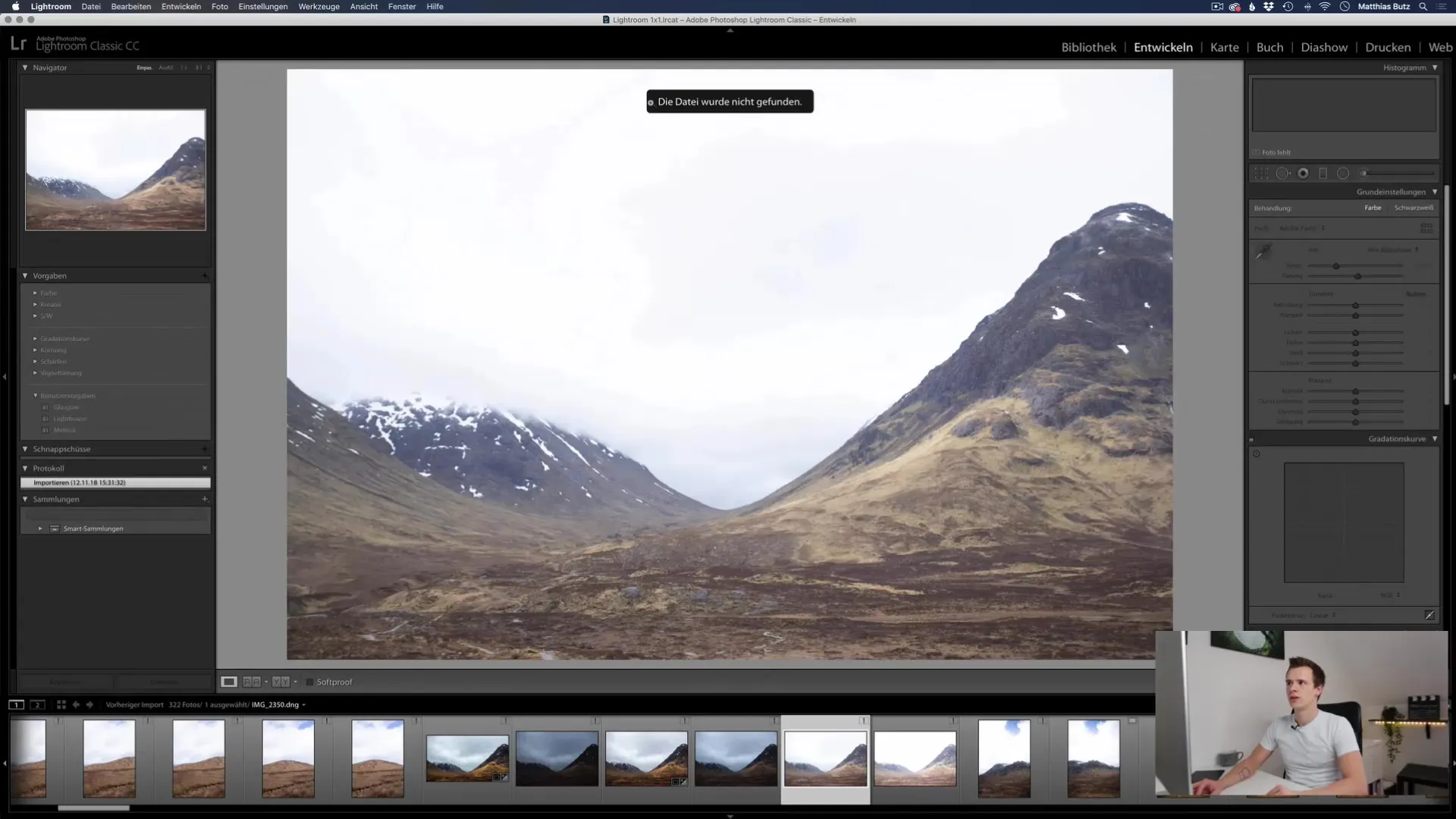
9. Ekspordi pärast kõvaketta ühendamist
Kui ühendad kõvaketta tagasi, ilmub algne fail kataloogi uuesti. Nüüd saad eksportida oma töödeldud pilte täislahutusega. See on mõistlik strateegia töötlemiseks, kui sageli erinevatest kohtadest töötad.
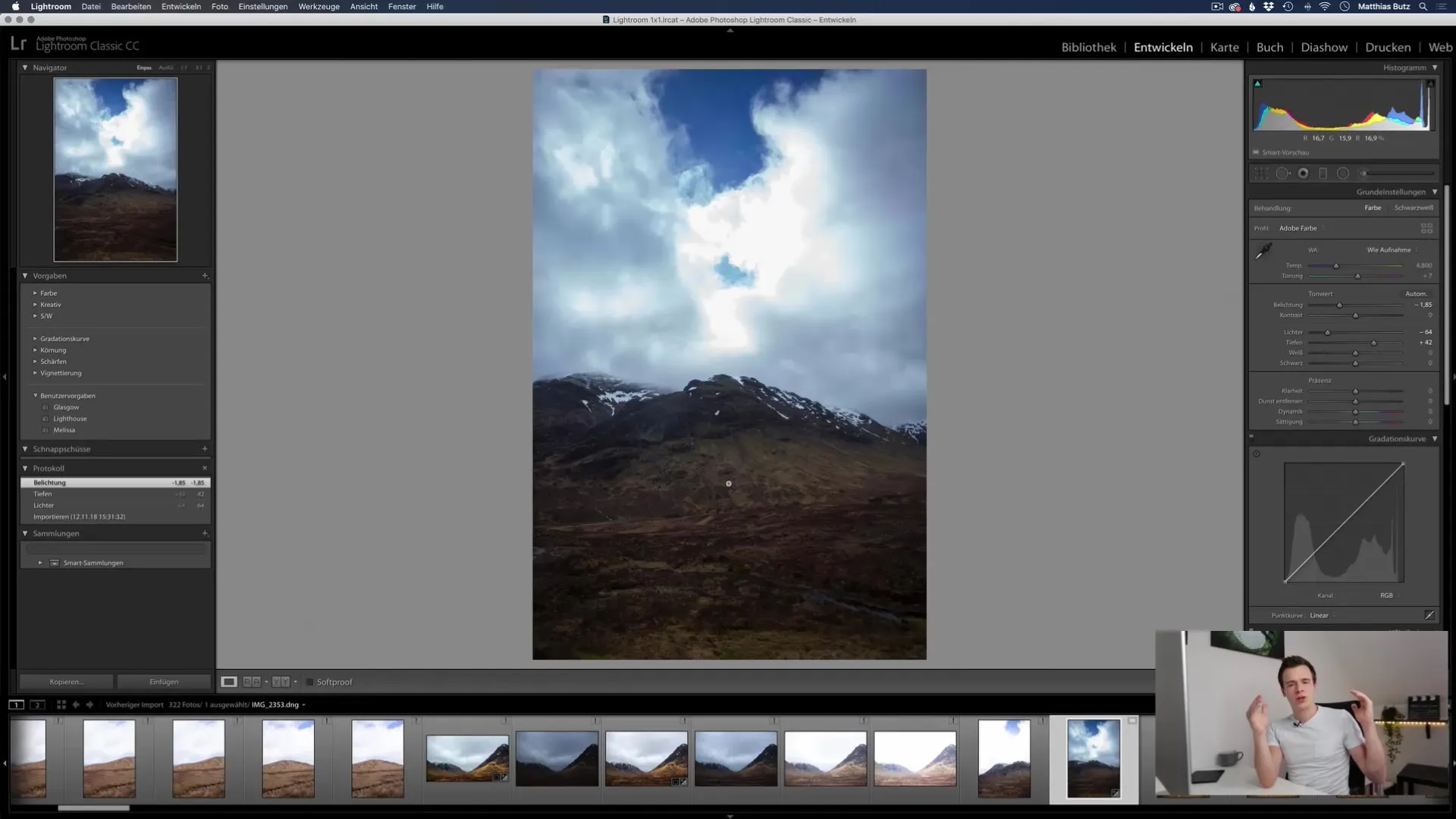
10. Smart-vaatamisväärsuste haldamine
Oluline on hallata Smart-vaatamisväärsusi tõhusalt. Kui luuakse liiga palju Smart-vaatamisväärsusi, võib see palju salvestusruumi võtta. Saad igal ajal minna tagasi ja hallata Smart-vaatamisväärsusi, lastes neid kõrvale heita, kui neid enam vaja ei ole.
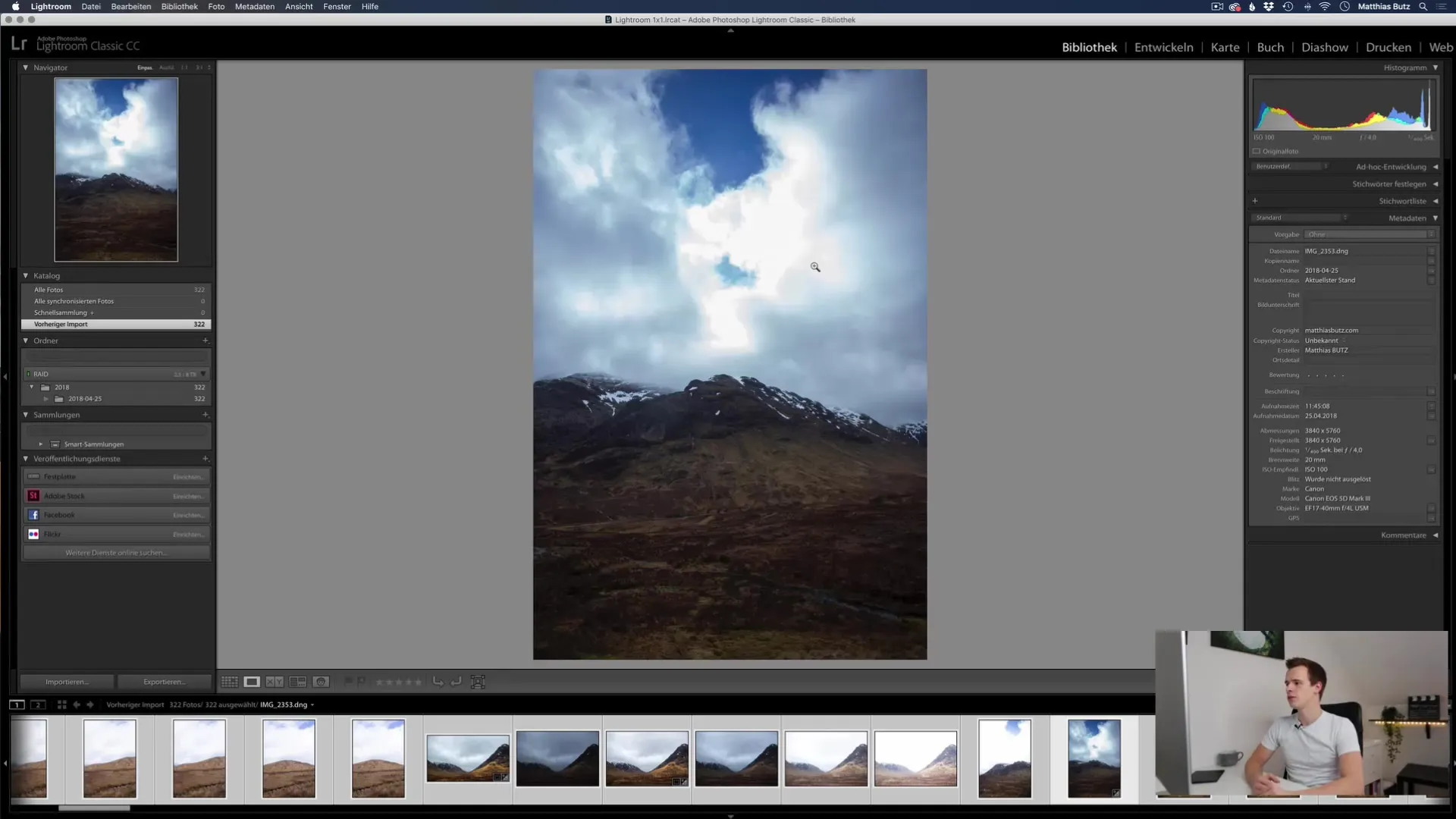
Kokkuvõte
Selles õpetuses õppisid, kui olulised on Lightroom Classic CC vaatamisväärsused ja kuidas neid tõhusalt kasutada. Nüüd tead, kuidas luua, hallata ja optimeerida standardsed, üks-ühele ning Smart-vaatamisväärsused. Regulaarselt vaadates üle oma vaatamisväärsuste, saad oluliselt suurendada Lightroomi tõhusust ja kasutada salvestusruumi efektiivselt.
Sagedased küsimused
Kui sageli peaksin vaatamisväärsusi kõrvale heitma?Soovitatav on vaatamisväärsusi kõrvale heita iga paari nädala tagant või projekti lõpetamisel, et hoida salvestusruumi kokku.
Mis on Smart-vaatamisväärsuste eelised?Smart-vaatamisväärsused võimaldavad pilte redigeerida ka siis, kui originaalfailid pole saadaval ja hoiavad kokku salvestusruumi.
Kas ma saan käsitsi luua vaatamisväärsusi?Jah, sa saad luua käsitsi vaatamisväärsusi valitud piltidele raamatukogu moodulis.


